У цьому посібнику я покажу тобі крок за кроком, як можна відредагувати портрет в Photoshop, щоб зображена особа виглядала на кілька років молодшою. Ця техніка може бути особливо корисною, якщо ти хочеш відновити старі фотографії або просто покращити зображення обличчя моделі. Ми використаємо різні інструменти та фільтри, щоб отримати переконливий результат.
Найважливіші відомості
- Використовуй смарт-фільтр, щоб додатково редагувати зображення.
- Користуйся пензлем з адаптованою жорсткістю для плавних переходів.
- Копіювальний штамп буде корисним для рівномірного вирівнювання кольорів та текстур.
- За допомогою інструментів відновлення можна легко виправити невеликі помилки на зображенні.
Крок за кроком
Спочатку відкрий своє зображення в Photoshop. При цьому слід переконатися, що ви використовуєте правильний рівень адаптації, щоб не навряд чи вносити необоротні зміни.
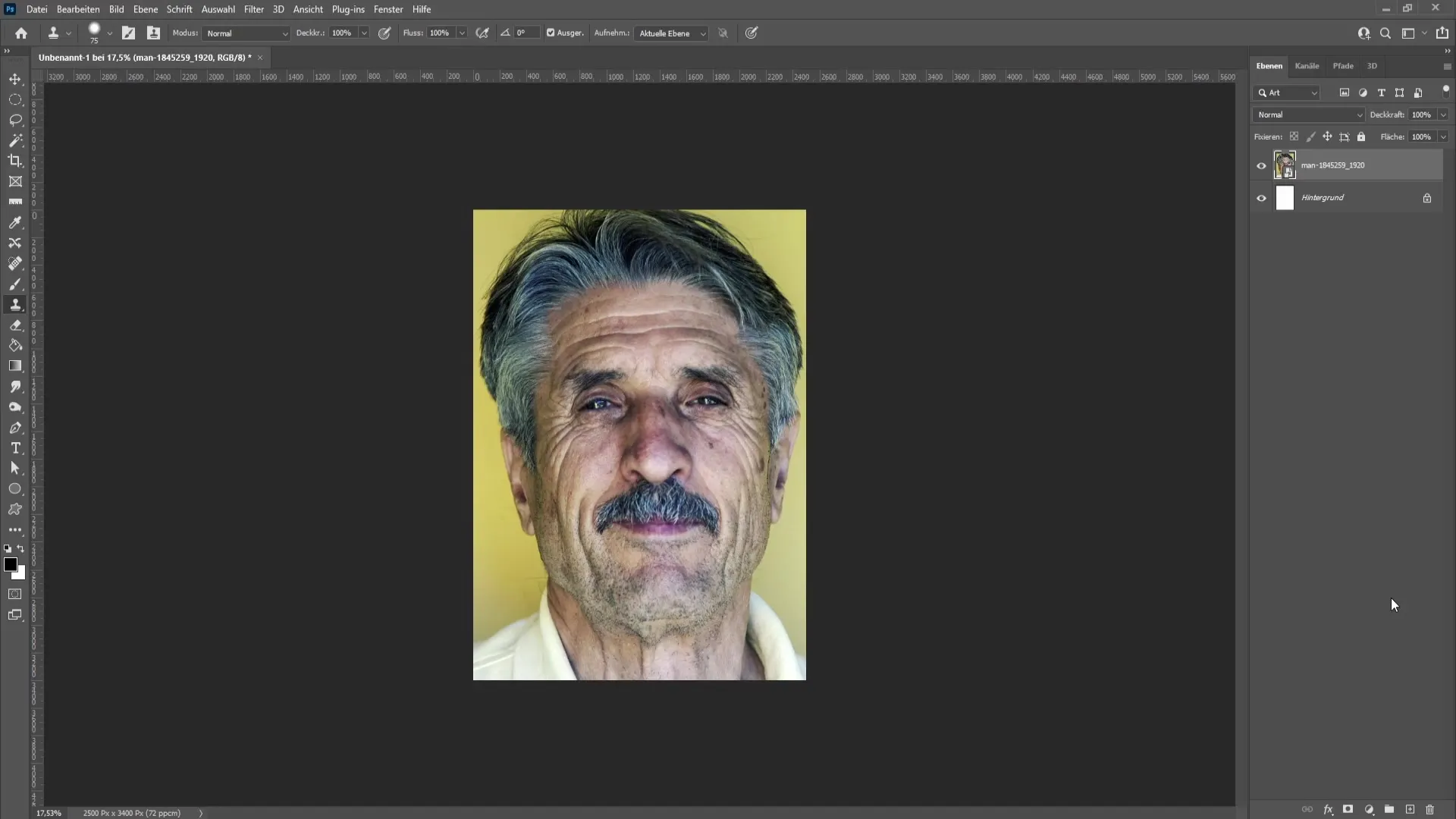
Для більш гнучкого зображення рекомендую конвертувати шар у «Смарт-об'єкт». Це можна зробити, правильно клікнувши на шарі та вибравши «Перетворити на смарт-об'єкт». Також це можна перевірити через інтерфейс у правому нижньому кутку.
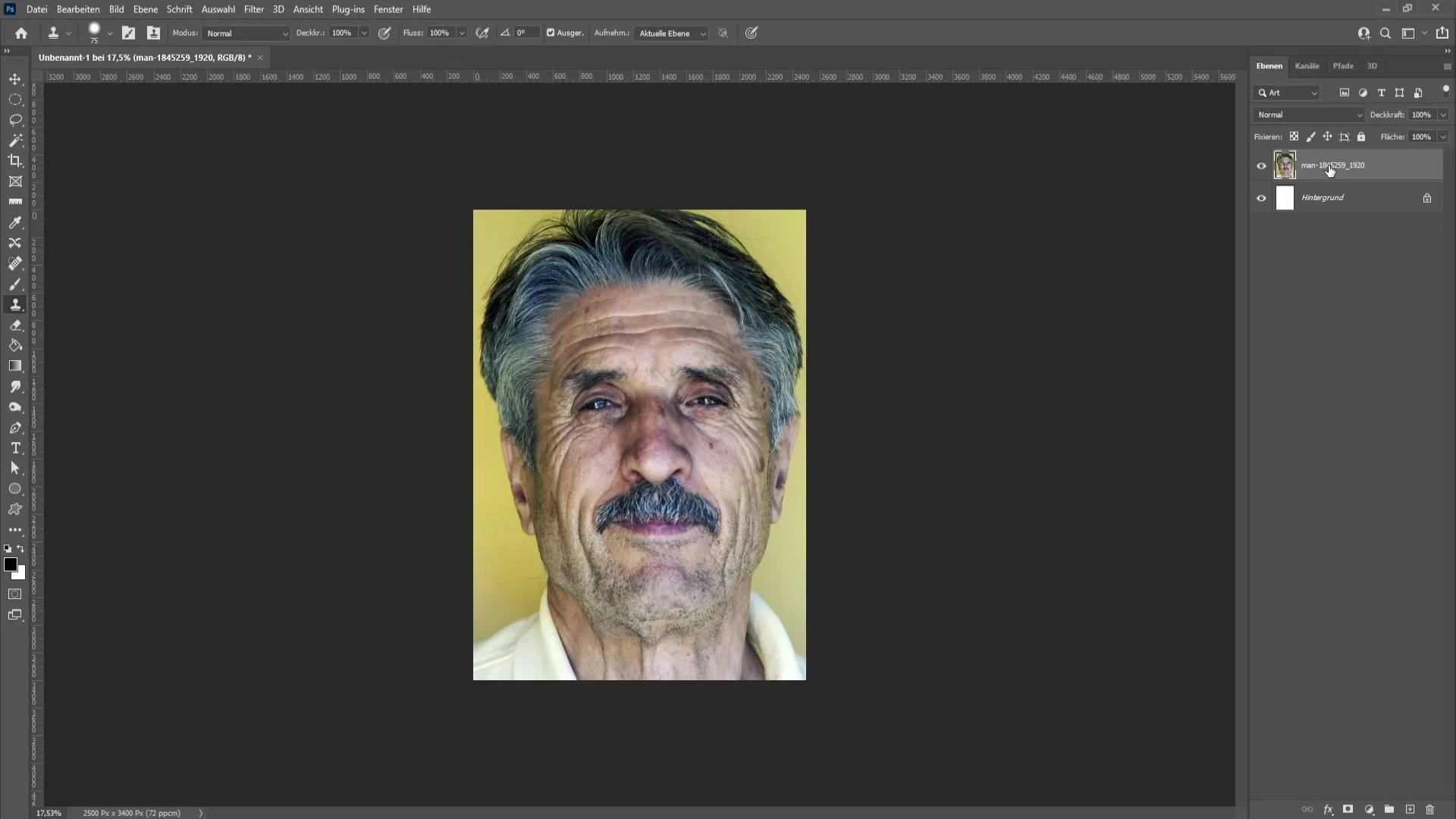
Смарт-об'єкт дозволяє вам редагувати та адаптувати фільтри в будь-який момент. Зазвичай при імпорті зображення воно вже конвертується у смарт-об'єкт, що дозволяє уникнути додаткових дій.
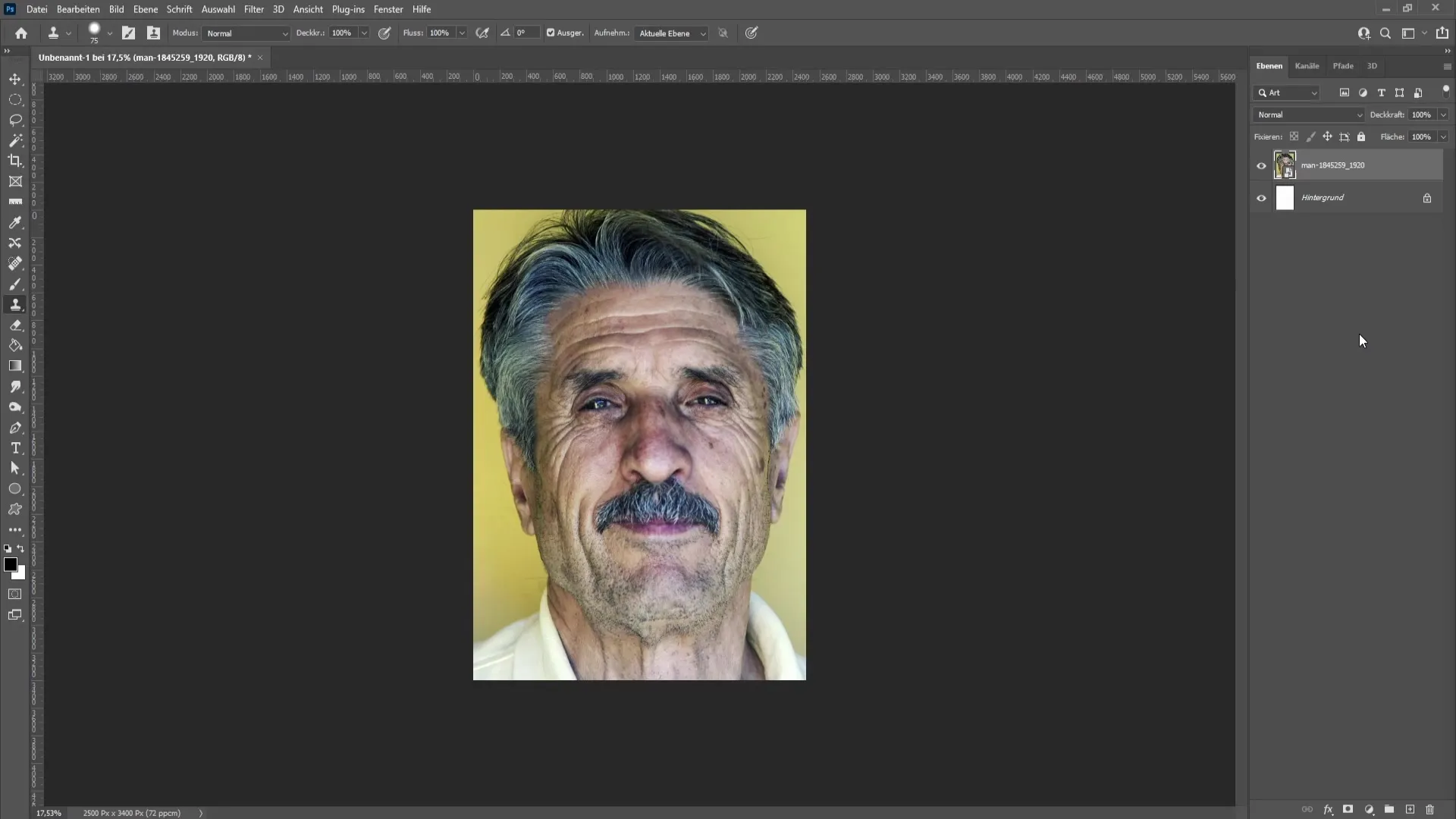
Тепер починається справжній процес омолодження. Перейдіть до «Фільтр» та виберіть «Нейромережеві фільтри». Відкриється нове вікно, де ви побачите різні параметри фільтрації. Виберіть «Смарт-портрет» та завантажте пакунок фільтрів, якщо ще не зробили цього. Просто клацніть на хмарний символ, щоб почати завантаження.
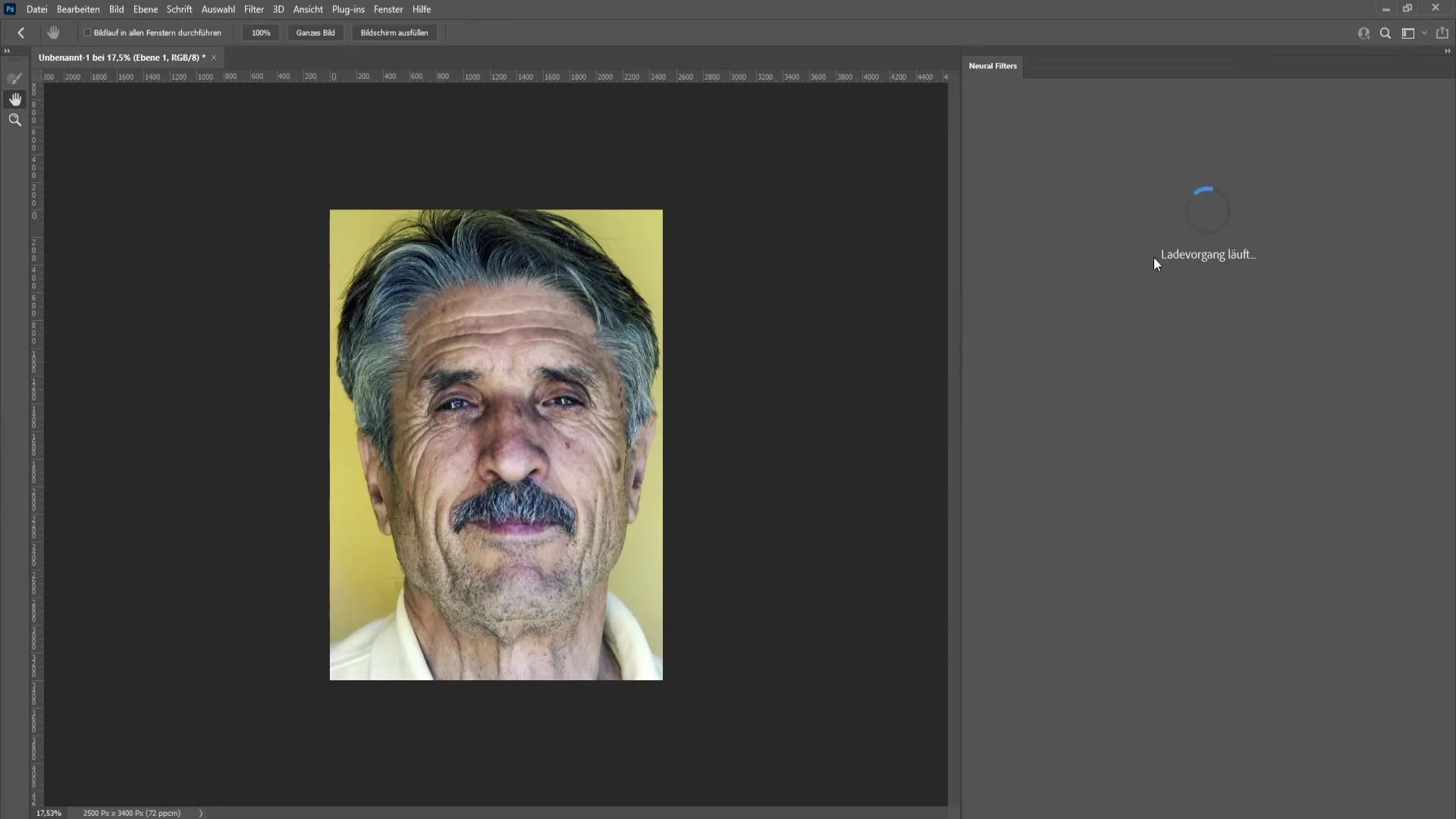
Після завершення завантаження активуйте фільтр. У розділі «Суб'єкт» ви знайдете регулятор «Обличчя». Перемістіть цей регулятор у крайнє ліве положення, щоб зробити людину молодшою. Фотошоп швидко розрахує. Зазвичай цей процес займає всього кілька секунд.
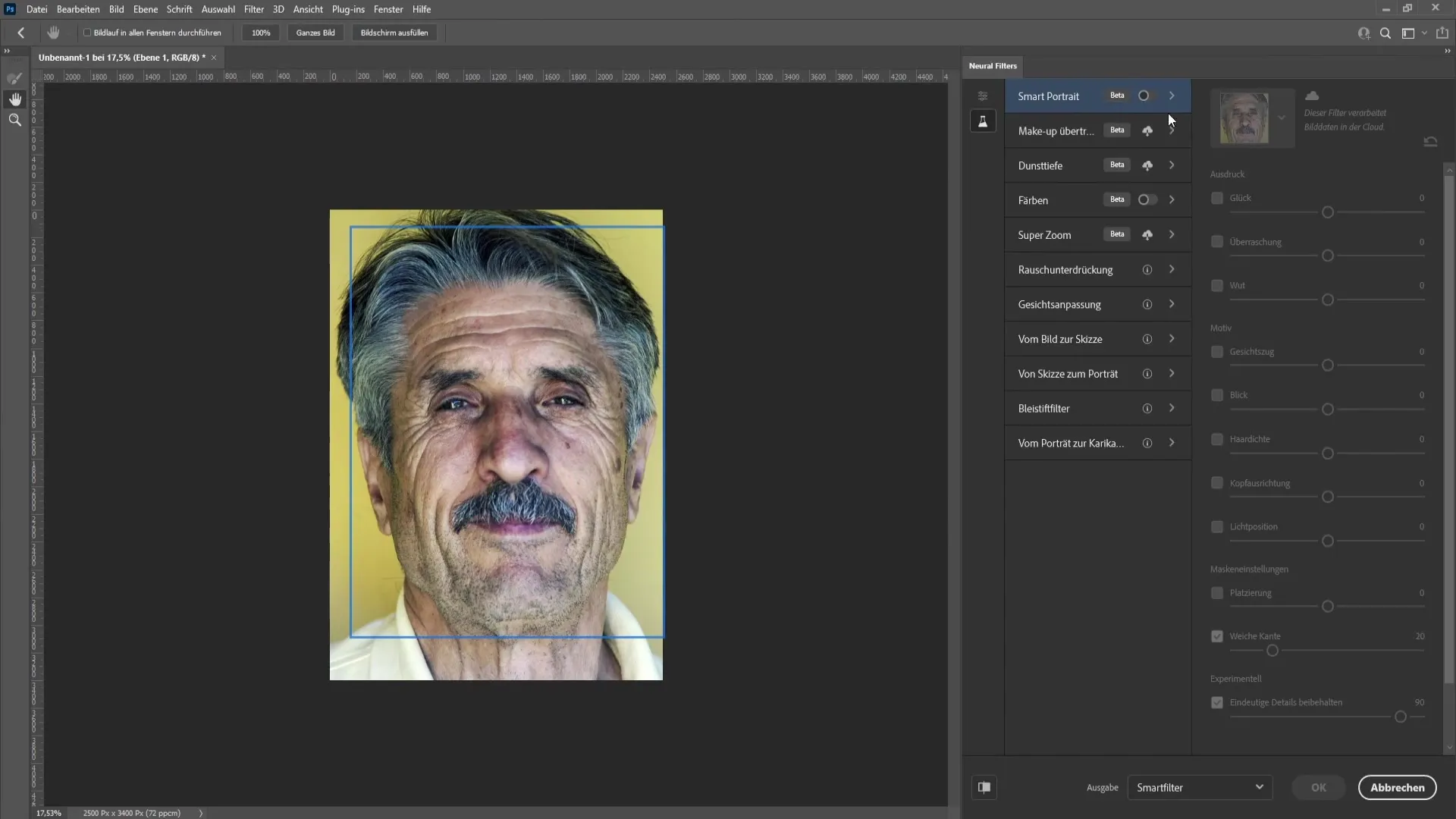
Якщо ви побачите результат, ви помітите, що людина тепер виглядає значно молодше - можливо, на 20 років. Клацніть на кнопку «OK», щоб зберегти зміни. Якщо ви приблизитесь до зображення, ви, можливо, побачите деякі дефекти, які ми зараз покращимо.
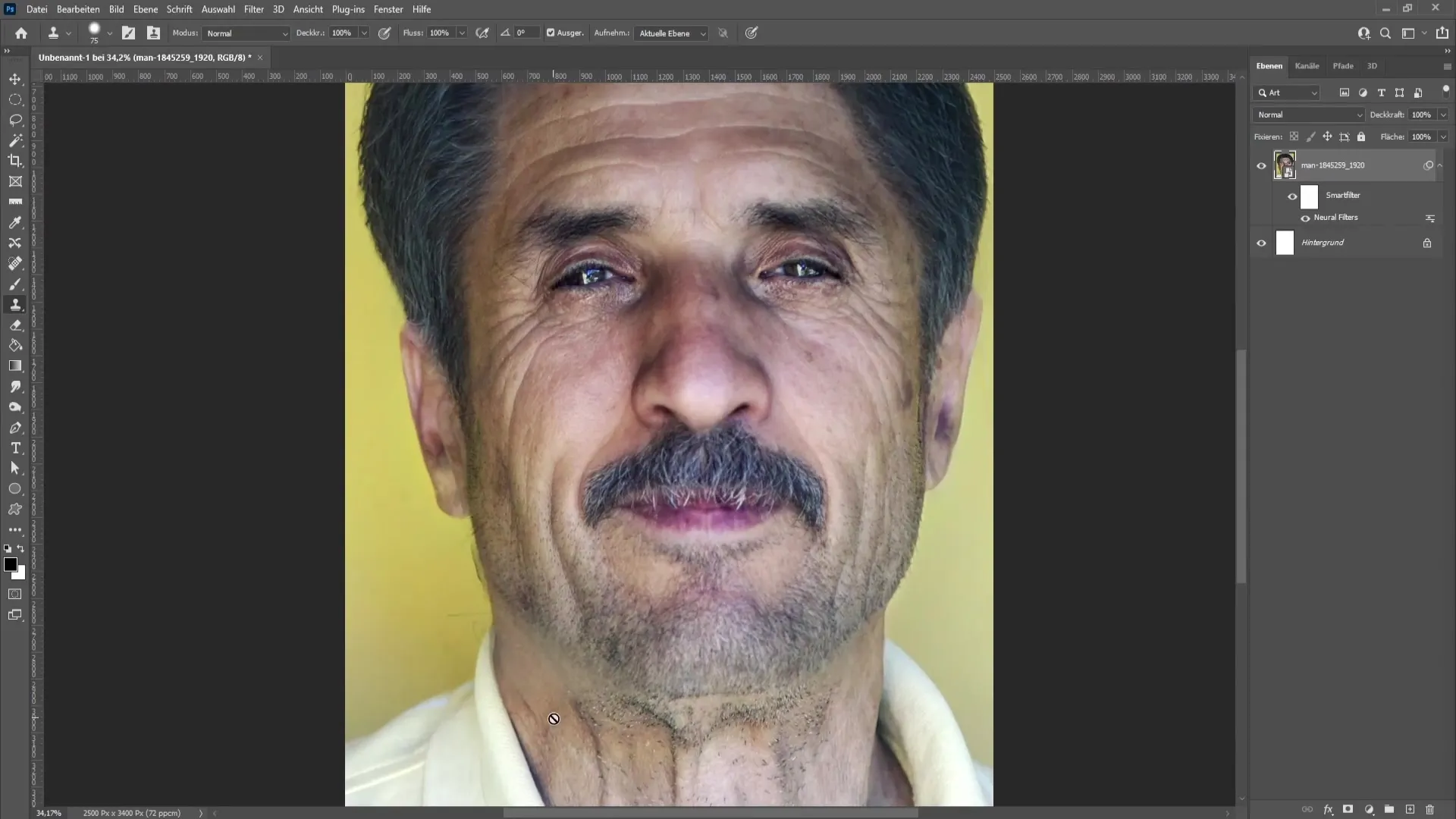
Для цього ми використаємо вже активовану маску смарт-фільтрів. Виберіть чорний колір та перейдіть до інструменту пензля. Встановіть жорсткість пензля на 0%, щоб мати змогу отримати м'які переходи. Ви побачите, що переходи добре вписуються в зображення.
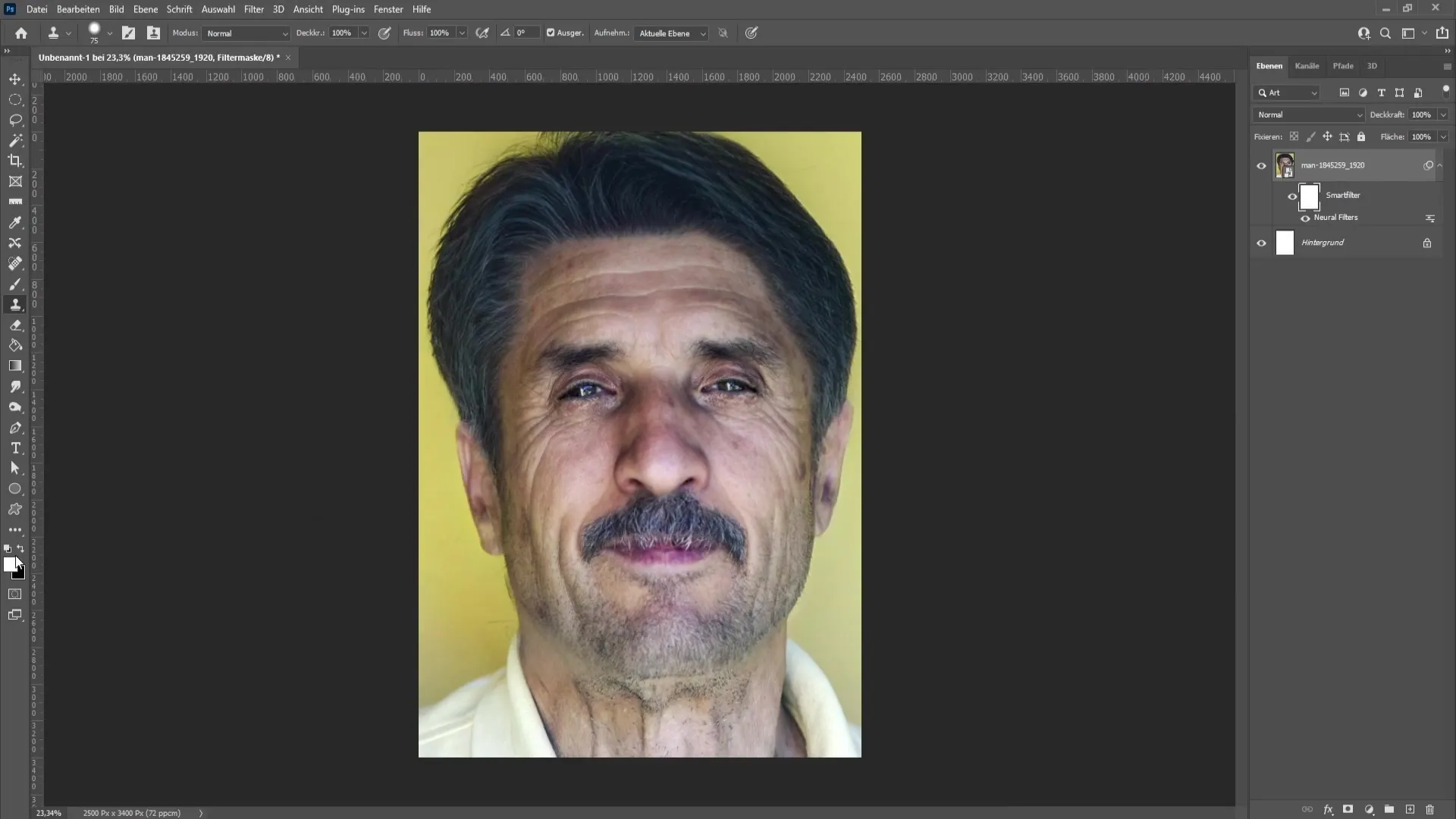
Почніть розфарбовувати області, де ви хочете мінімізувати небажані ефекти. З жорсткістю пензля 100% результат виглядає ненатурально, тому тримайте жорсткість на низькому рівні, щоб мати можливість отримати більш плавні переходи.
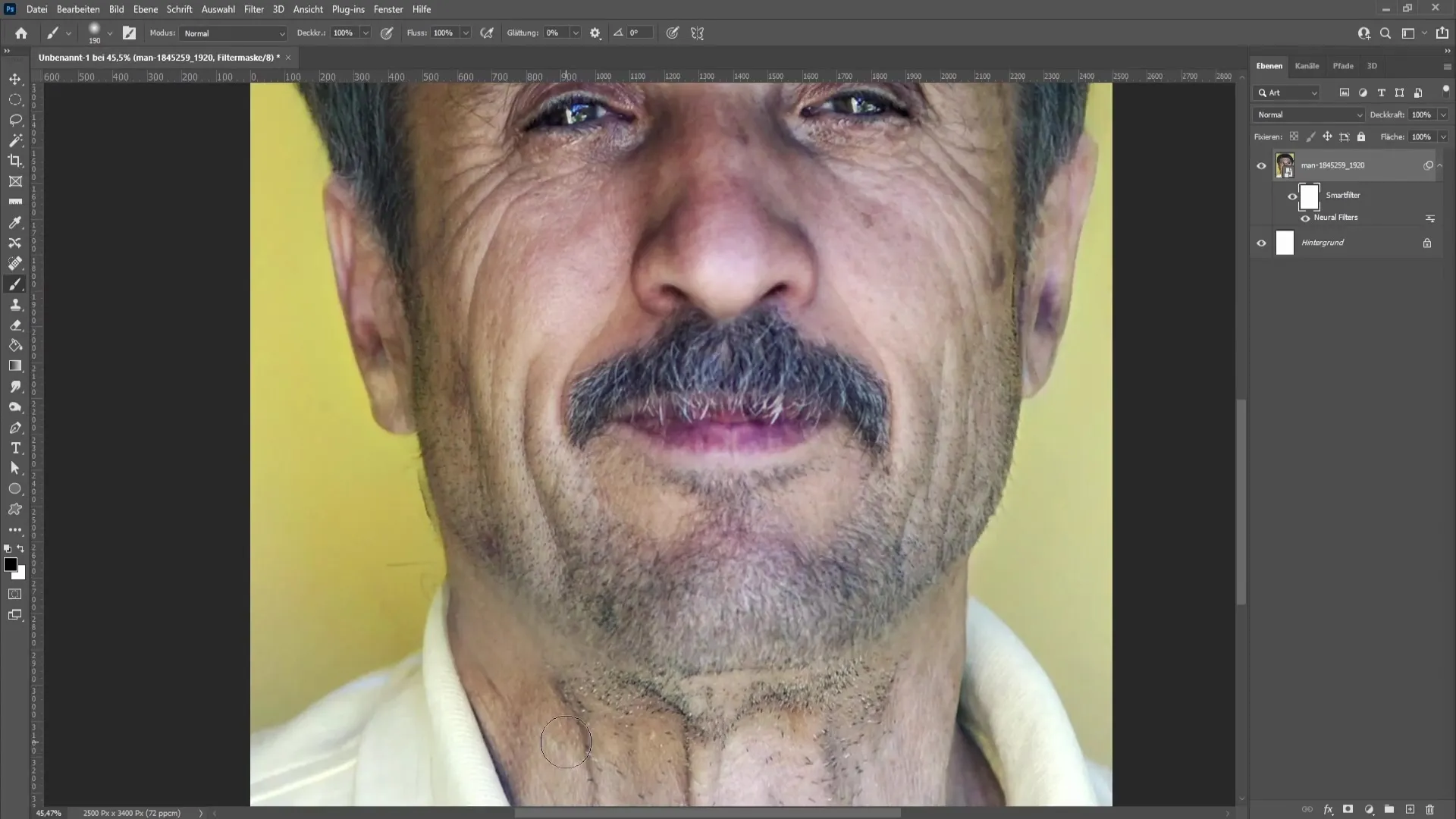
Продовжуючи цей процес до тих пір, поки переходи повністю не зникають, ви отримаєте помітно меншу відмінність. Обов'язково ретельно обробляйте краї, будьте терплячими та працюйте поступово на цьому етапі.
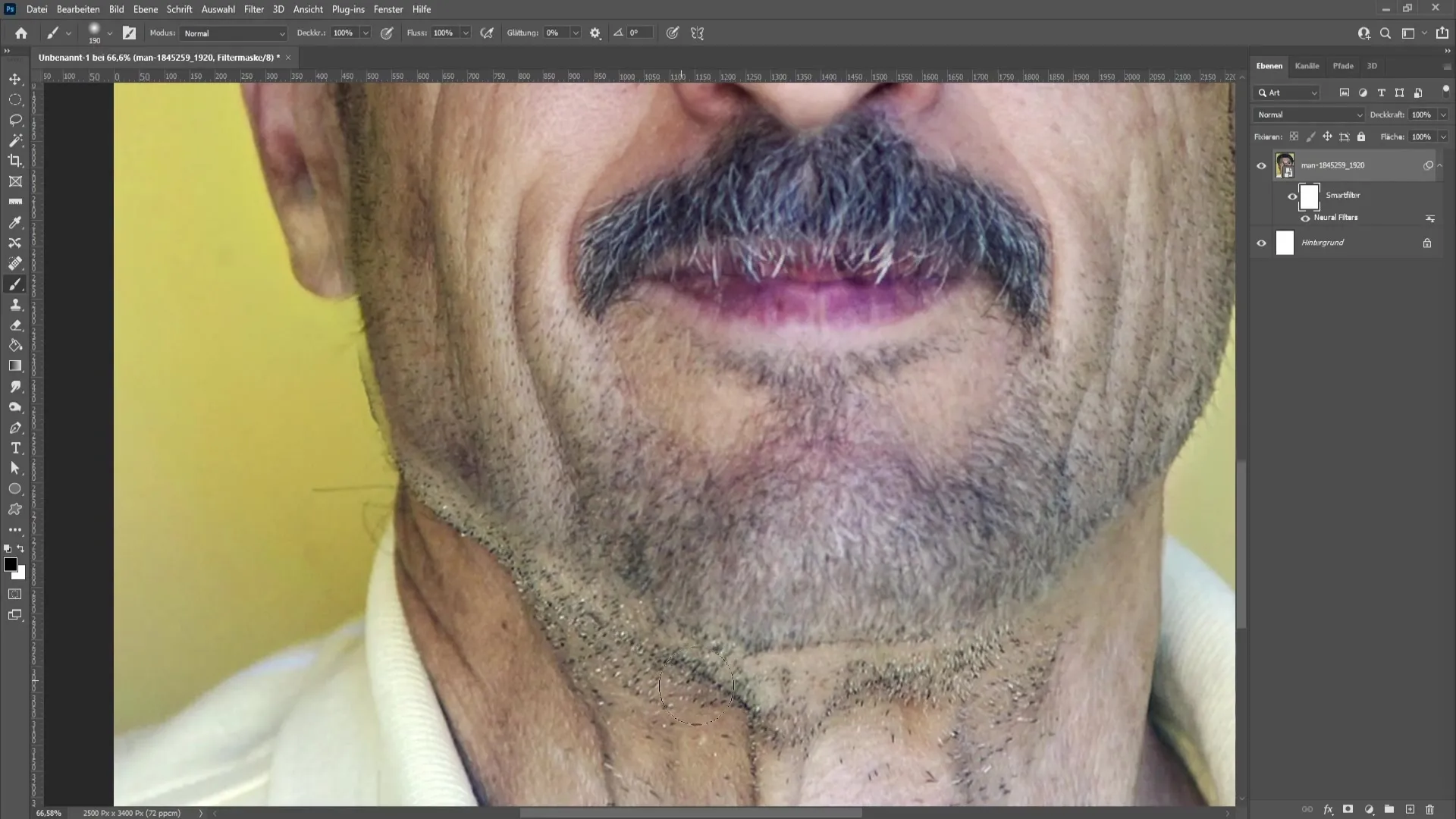
Наступим кроком буде налаштування кольорів на зображенні. Ми растеризуємо шар, правильно клікнувши на ньому та обираючи «Растр шару». Це дозволить нам вносити подальші налаштування.
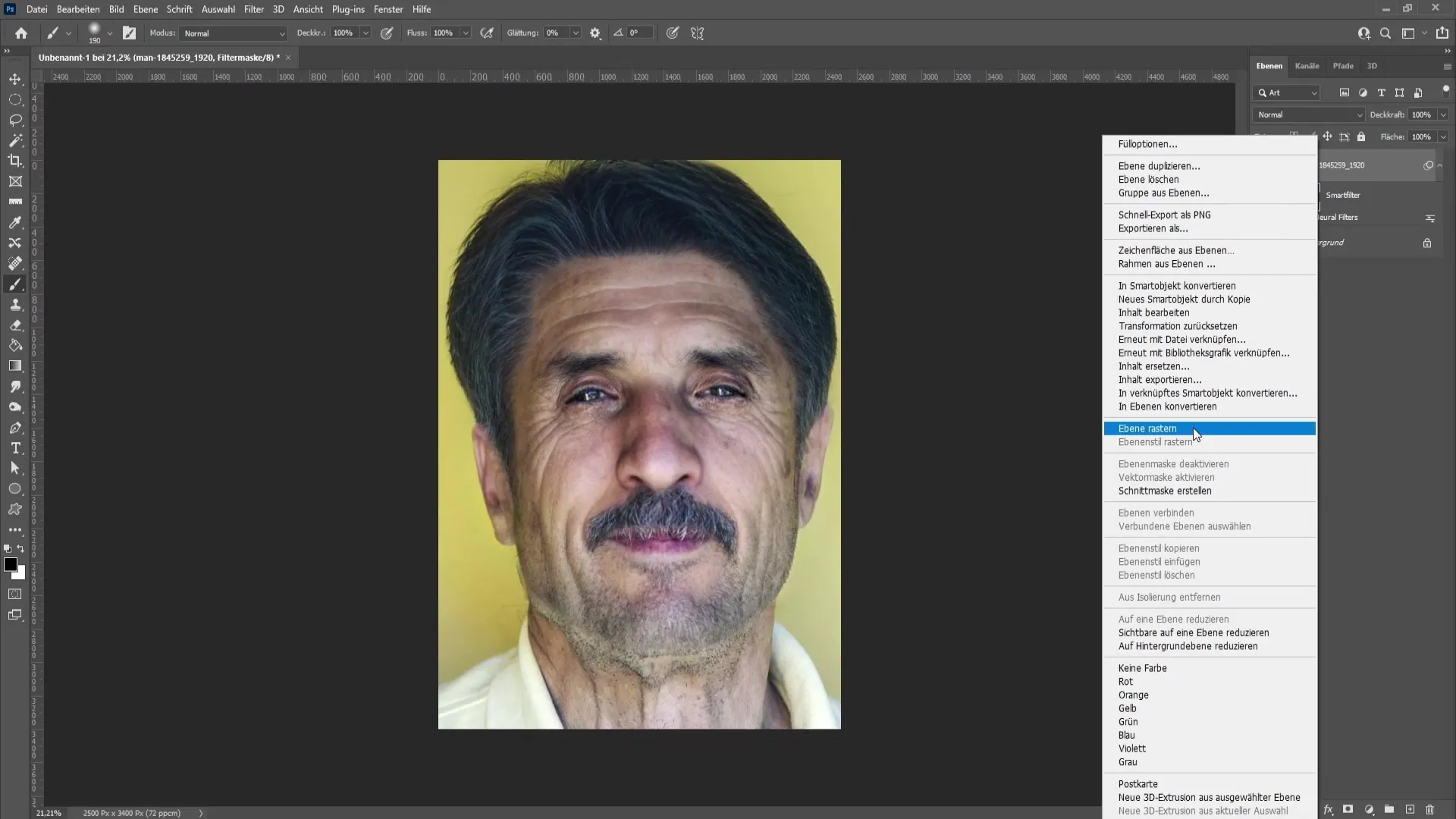
Я зараз використовуватиму штамп. Налаштуй жорсткість на 61% і утримуй клавішу 'ALT', коли виділяєш область для копіювання. Потім нанеси м'яко цю область на потрібні частини зображення. Це дозволить краще працювати з переходами і створювати гармонійне зображення.
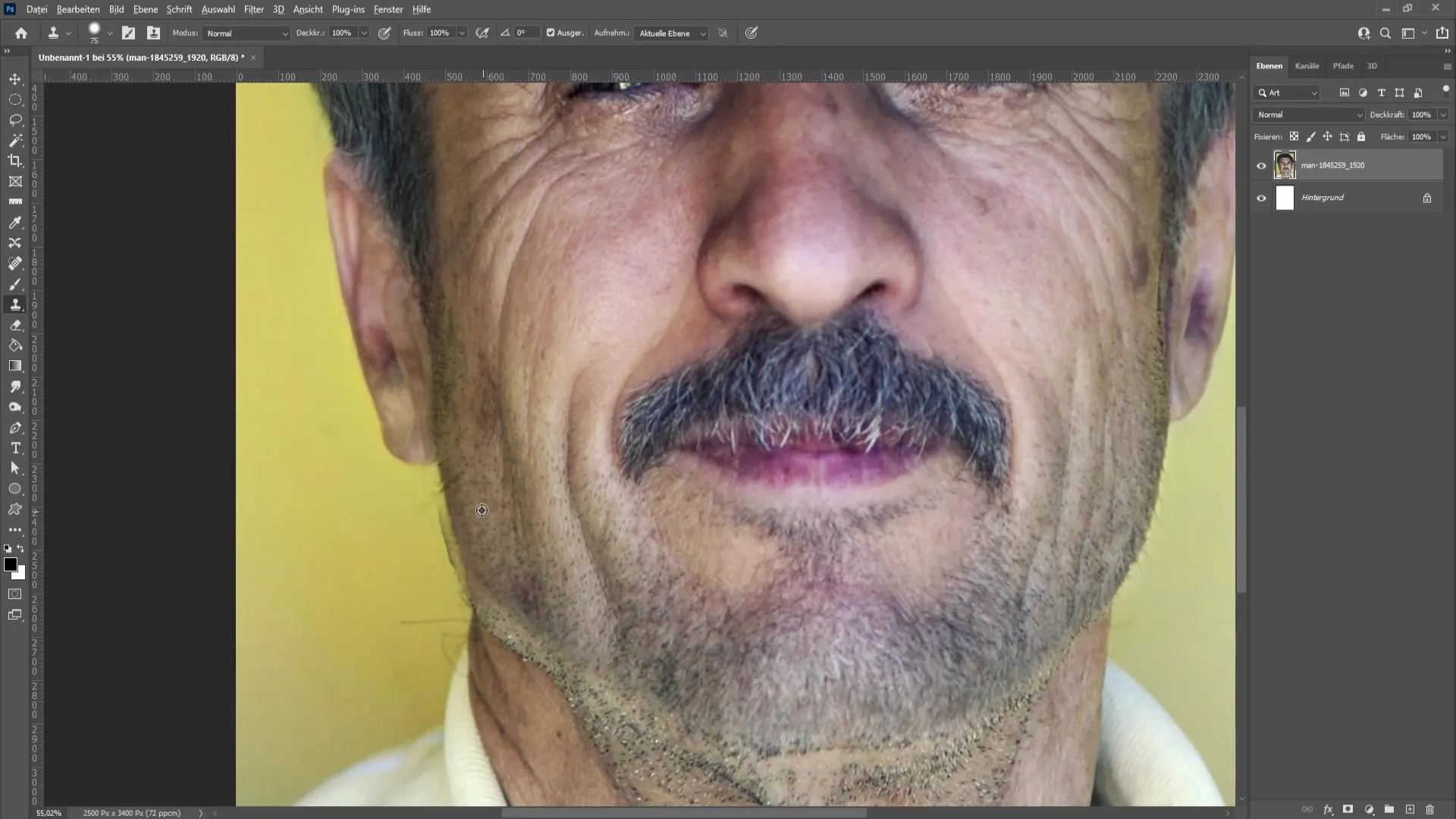
Дотримуючись цих кроків, ви знайдете значні покращення у ретуші. Дбайте про те, щоб відбирати якнайбільше природних сусідніх областей, щоб інтеграція виглядала безшовно.
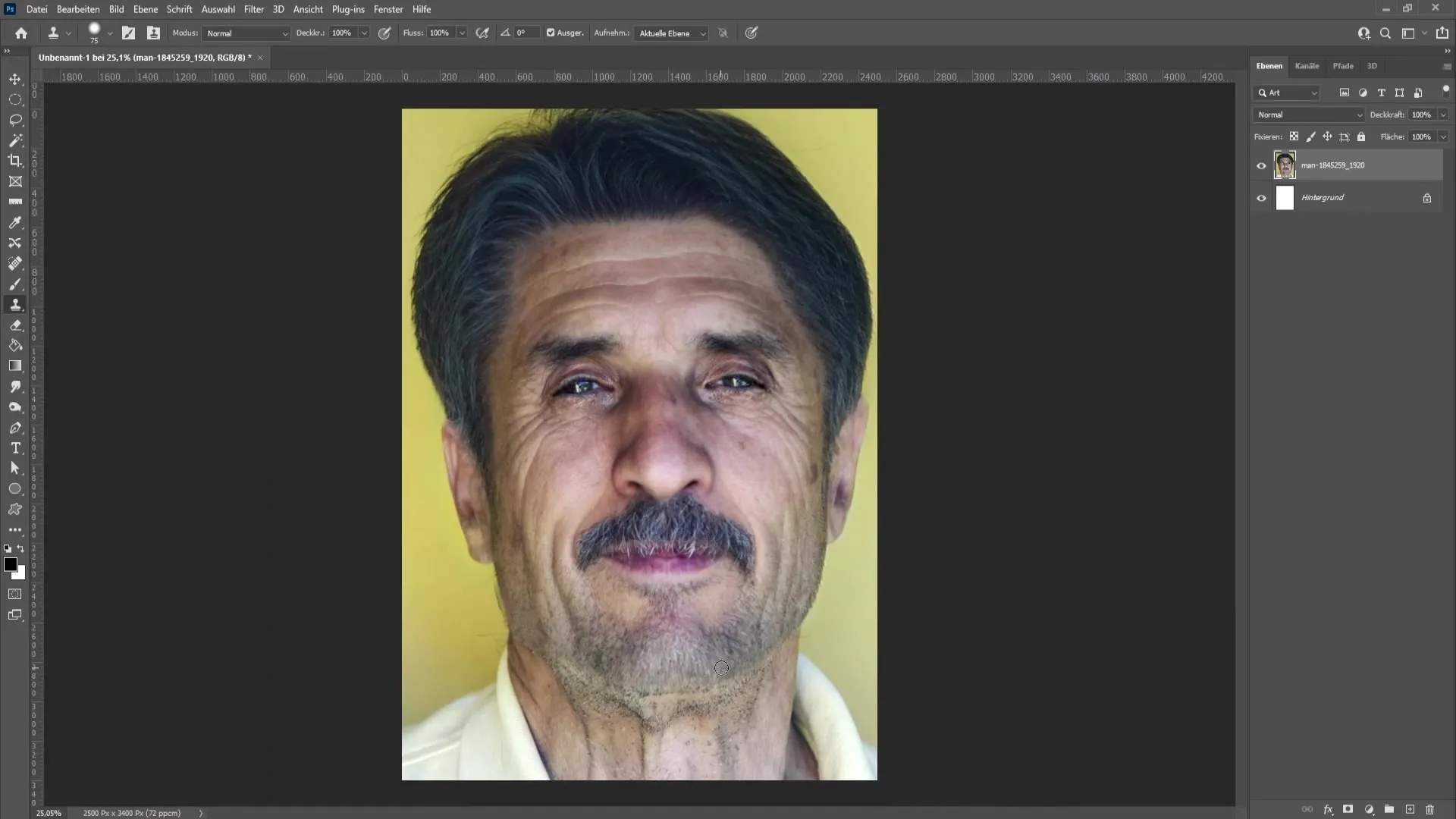
Ви можете продовжувати працювати з штампом, щоб поліпшити області, які не гармоніють кольорово. Процес стає легшим, якщо ви постійно вибираєте нові області й вміщуєте їх в оброблену зону.
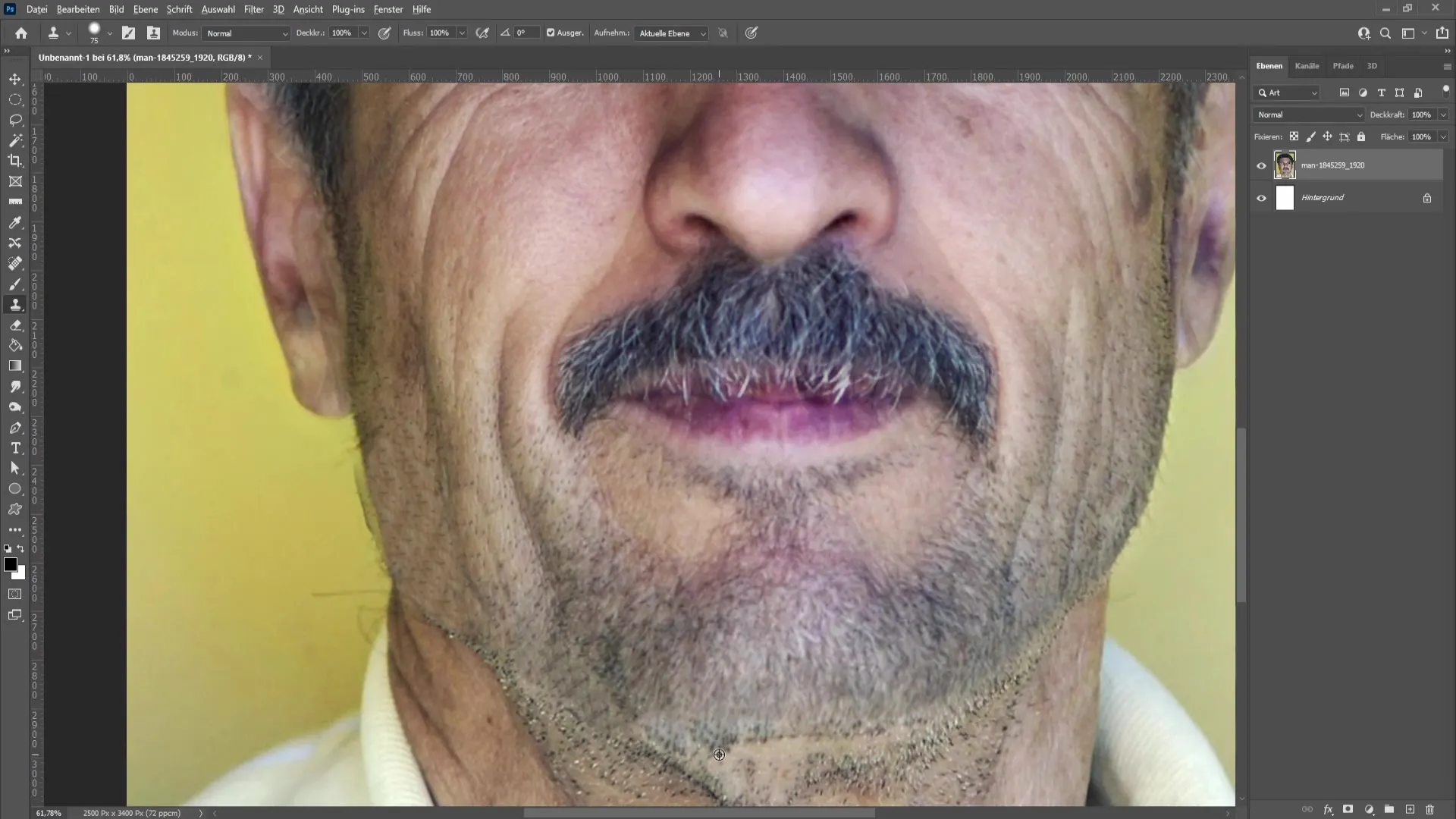
Тепер ми виправимо деякі незначні помилки. Продовжуйте використовувати штамп, щоб виправити останні нечистоти і довести зображення до досконалості.
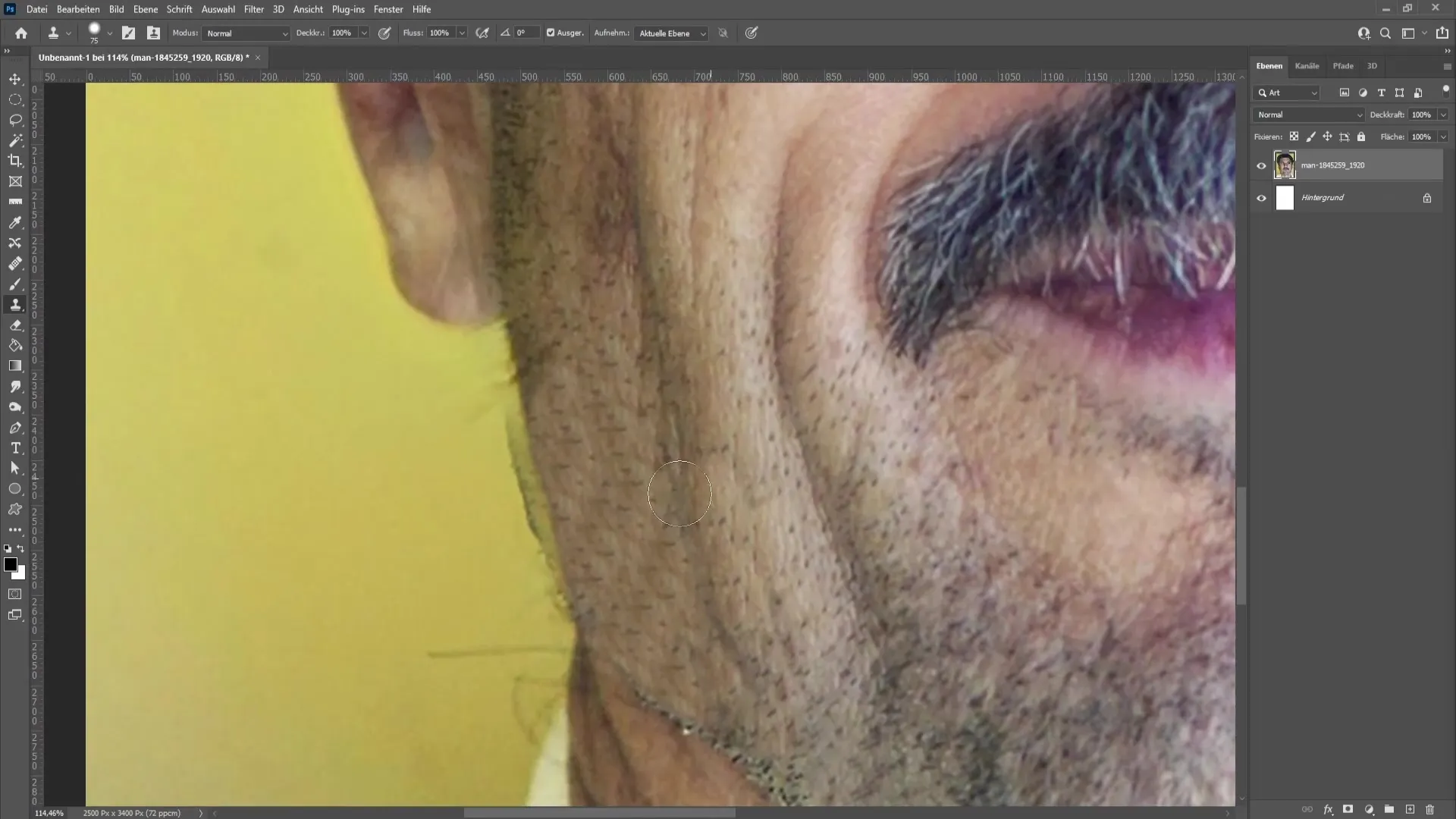
Щоб обробити дуже тонкі шаблони, ви можете використовувати інструмент відновлення. З його допомогою ви просто вибираєте чисту область і перетягуєте її через ту, яку потрібно відновити.
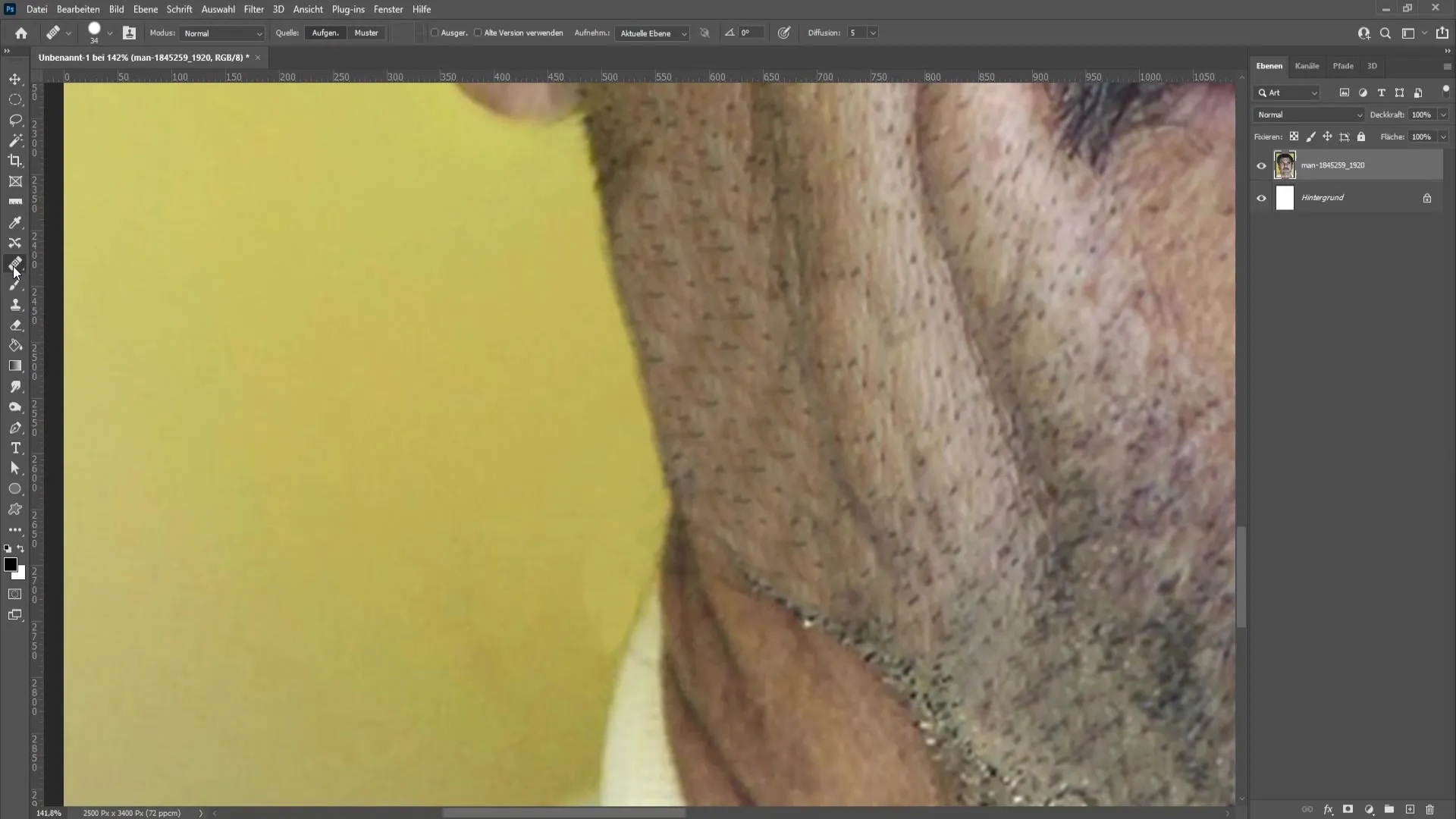
Принцип залишається тим же: виберіть вихідний пункт клавішею 'ALT' і втрамбувати зміни в зображення. Це дозволить легко виправити зображення.
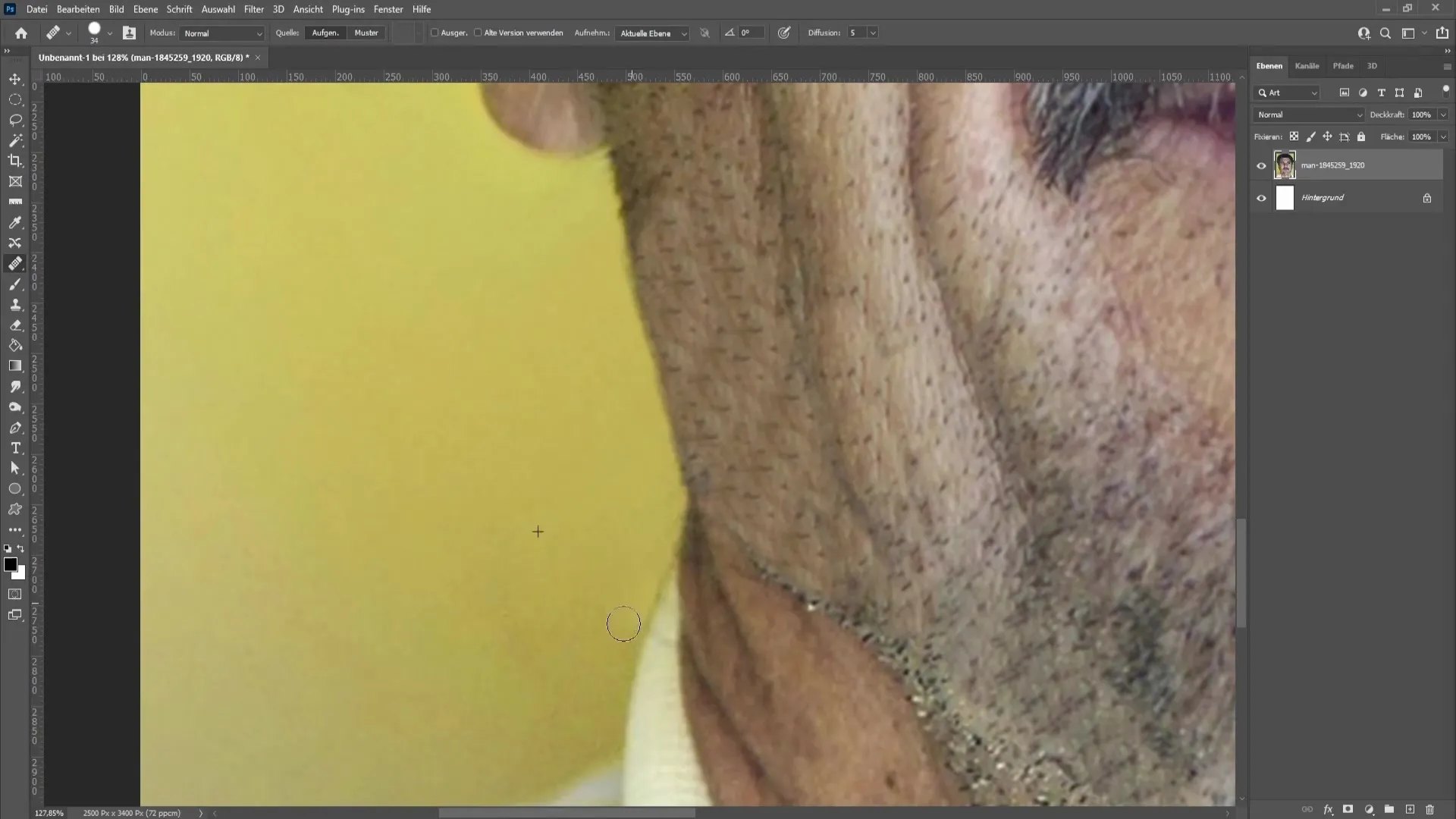
Після того, як ви виконали всі кроки належним чином, ви побачите вже значно покращене зображення. Результат буде помітний і значно покращить зовнішній вигляд зображеної особи.
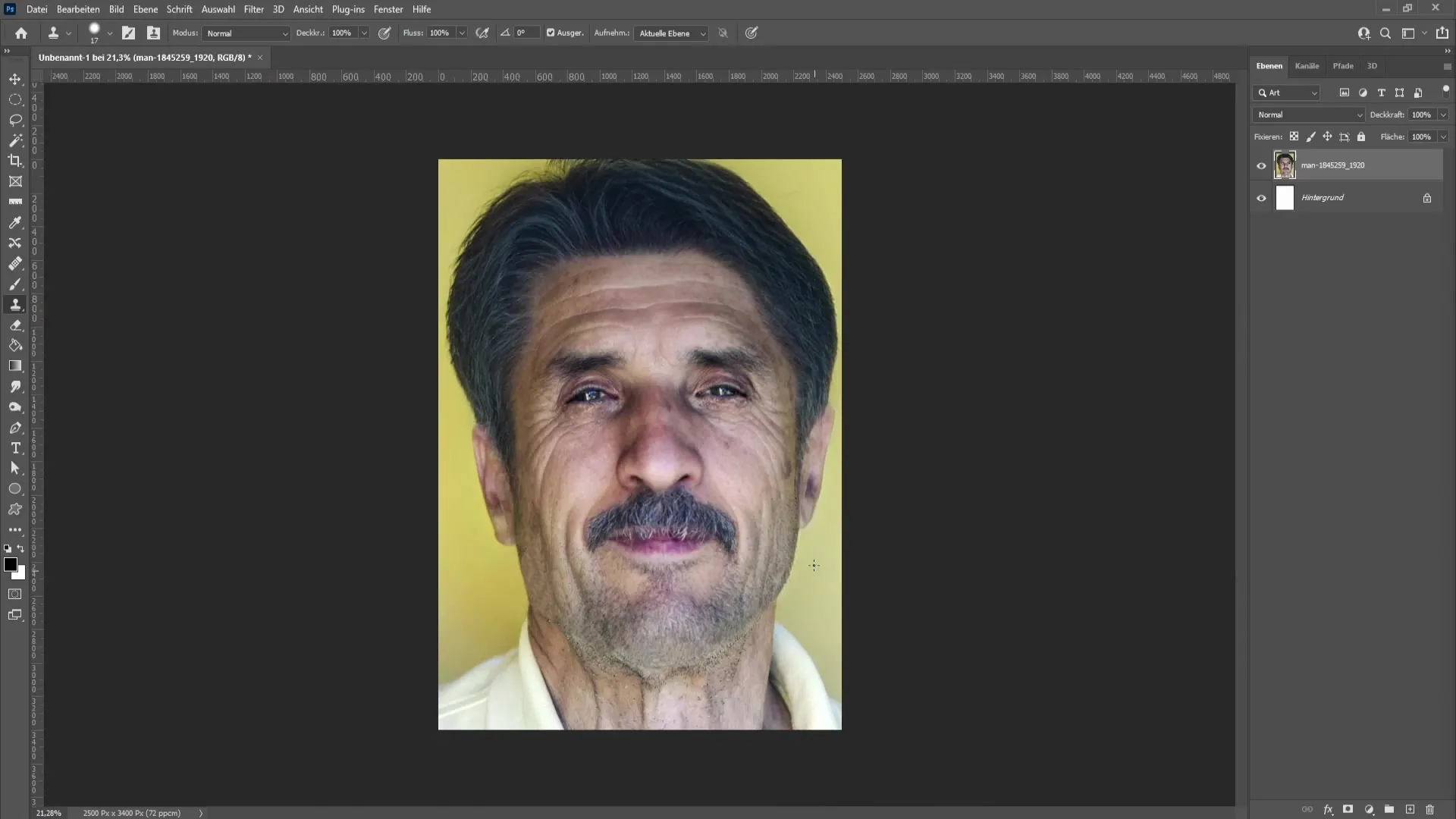
Підсумок
У цьому посібнику ви дізнались, як ви можете за допомогою різних технік Photoshop змусити людину на зображенні виглядати на кілька років молодше. Ми скористалися перевагами розумних об'єктів, нейромережевих фільтрів і техніки пензлика, щоб досягти привабливого результату.
Поширені запитання
Що таке розумний об'єкт у Photoshop?Розумний об'єкт дозволяє вам застосовувати фільтри і ефекти без втрат якості зображення та редагувати їх пізніше.
Як завантажити фільтр Smart Portrait?Перейдіть до «Фільтр» > «Нейромережеві фільтри» та натисніть на хмаринку, щоб завантажити фільтр.
Як досягти плавних переходів?Встановіть жорсткість пензля на 0%, щоб створити м'які переходи, і накладіть їх на області, які ви бажаєте відредагувати.
Чому важливий інструмент штамп?Штамп допомагає рівномірно передавати кольори та текстури з однієї області в іншу.
Як виправити пошкодження або нечистоти на зображенні?Використовуйте інструмент відновлення, щоб ніжно виправити небажані області.


